Några av dem som du behöver känna till hur man tar bort teckensnitt på Mac inkluderar lankesiska, japanska, kinesiska och hebreiska bland andra. Detta är möjligt så länge du förstår procedurerna som följer med det och även den dolda lagringsplatsen som inrymmer dem.
Så länge du vet det då blir det manuella alternativet en enkel version trots att det är krångligt när du har många filer. Vi kommer att titta på de ytterligare två sätten som kommer att rymma de olika Mac-användarna och även erfarenhetsnivån.
I del 1 kommer vi att titta på teckensnittsplatsen på Mac-enheten. I del 2 kommer vi att utforska det manuella alternativet i detalj. Det innebär att titta på filerna en efter en från Mac-enheten. Slutligen kommer vi att utforska en enda butik för alla Mac-rengöringsverktyg. Det är TechyCub Mac renare-den bästa och gratis datorrengöringsverktyg för Mac. Läs vidare och lär dig mer detaljer.
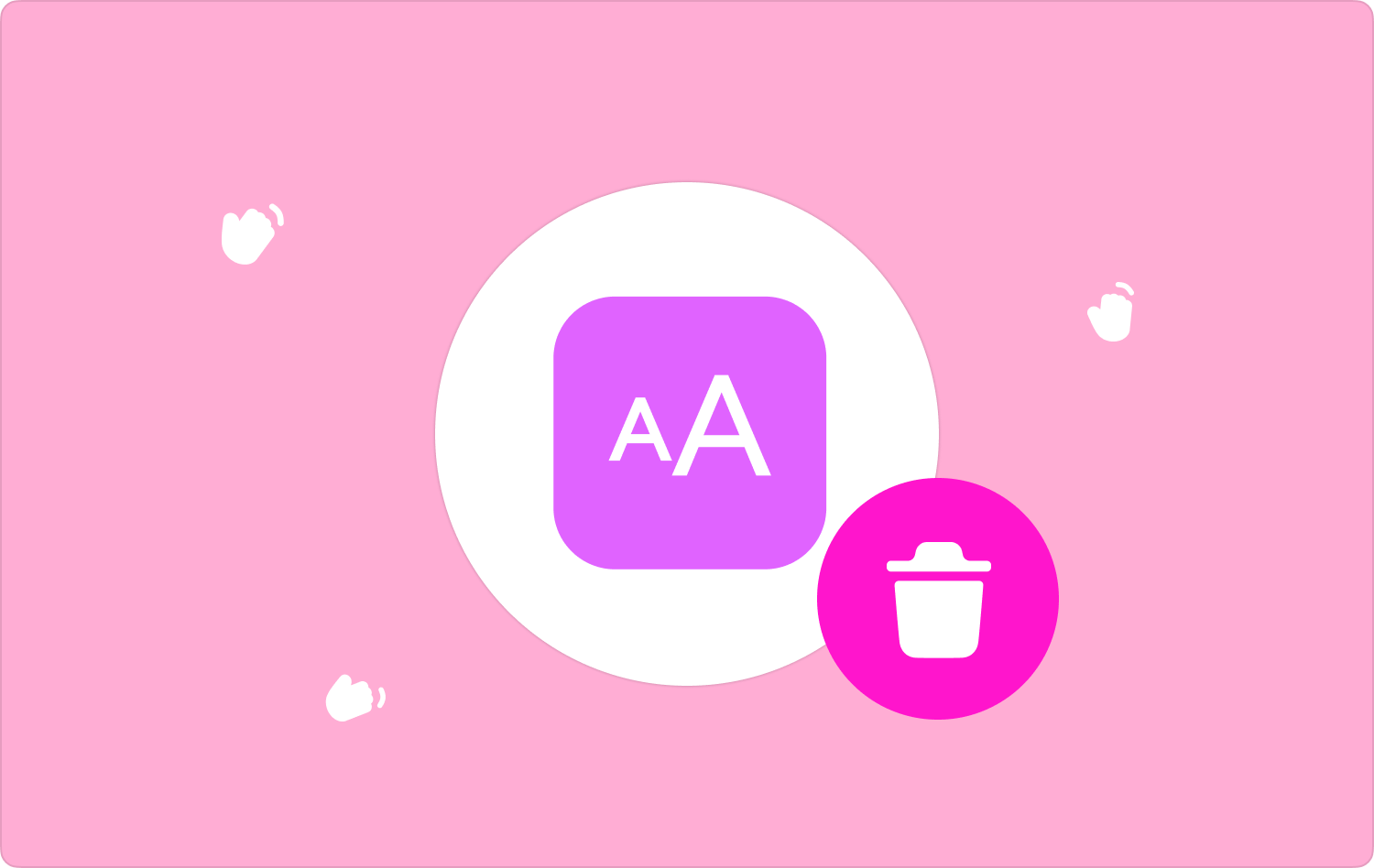
Del #1: Vad är Macs teckensnittslagringsplats?Del #2: Hur man tar bort teckensnitt på Mac med Font Book AppDel #3: Automatiskt hur man tar bort teckensnitt på Mac Slutsats
Del #1: Vad är Macs teckensnittslagringsplats?
Alla teckensnitt finns i biblioteksmenyn som innehåller flera data baserat på olika kategorier. För att komma åt teckensnitten och ytterligare veta hur man tar bort teckensnitt på Mac, är detta proceduren:
- Leta efter Finder-menyn på din Mac-enhet.
- Tryck Kommando +Skift+G och vänta på resultatet.
- Alternativt går du till biblioteksmenyn och letar efter teckensnitt i listan över filerna som visas och trycker ange.

Om filerna lagras på en dold lagringsplats, använd denna procedur:
- Ladda ner, installera och kör funter.
- I huvudgränssnittet, skriv sökknappen Teckensnitt för att få en lista över alla teckensnitt på Mac-enheten och tryck på ange för att köra kommandot.
- När en lista med teckensnitt visas klickar du på förstoringsikon och öppna filerna på Finder-menyn
- Med det i åtanke kan du använda det manuella sättet att ta bort filerna från Mac-enheten. Del 2 ger dig information om hur du använder det manuella alternativet.
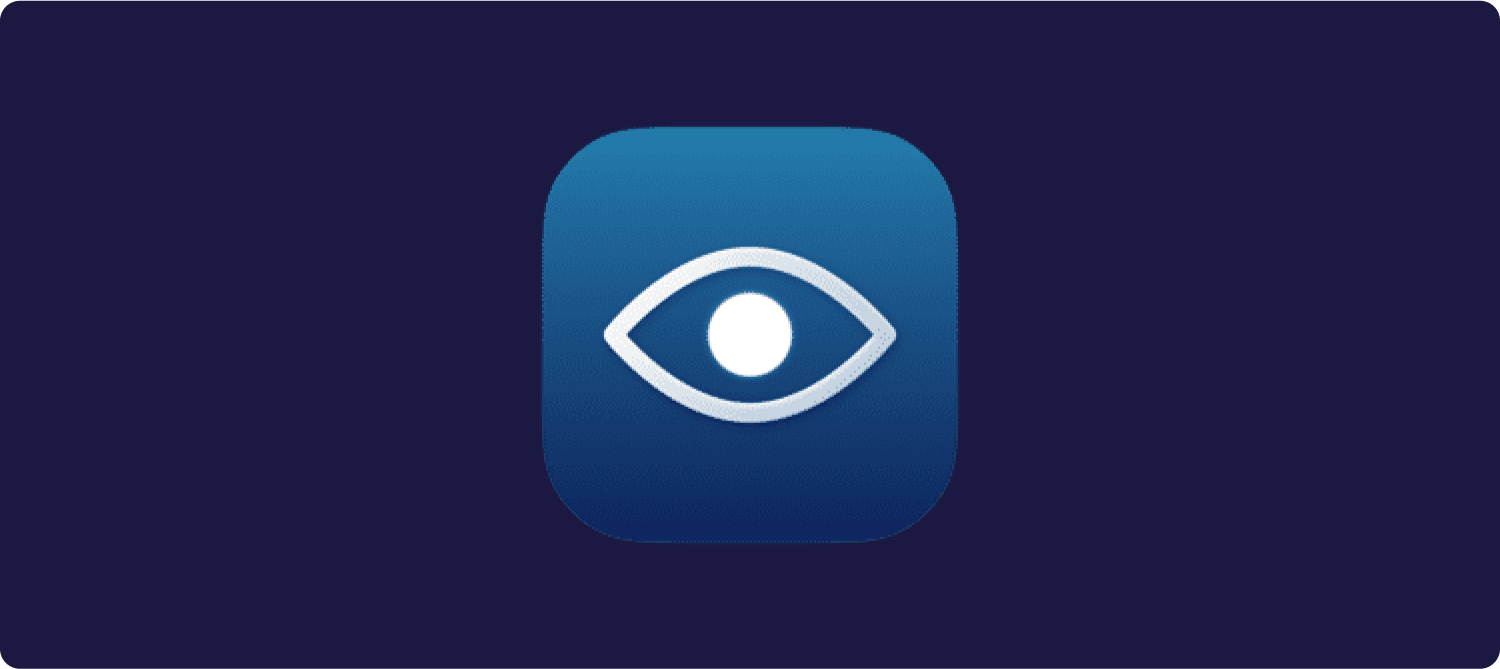
Har du nu en idé om var du kan få tag på typsnitten på Mac även om de finns på en dold lagringsplats?
Del #2: Hur man tar bort teckensnitt på Mac med Font Book App
Eftersom systemteckensnitten är en del av de förinstallerade filerna är det svårt att ta bort teckensnitt på Mac med det manuella alternativet. Men med specifika applikationer är det enkelt att köra och hantera verktygslådan med lätthet.
Vi utforskar hur man använder Font Book-appen för att hantera operationen med minimal ansträngning. Det manuella alternativet innebär att du tar bort filerna en efter en från lagringsplatserna och skickar dem till papperskorgen och tar bort dem helt från Mac-enheten.
Det betyder att det enda sättet att ta bort teckensnitten är när du inaktiverar System Integrity Protocol så att när du aktiverar det automatiskt återställs teckensnitten. Så här tar du bort teckensnitt på Mac med hjälp av Font Book-appen:
- Ladda ner, installera och kör Font Book app.
- Välj de teckensnitt som du vill ta bort från Mac-enheten.
- Högerklicka medan du markerar dem och klicka ta bort.
- Alla filer kommer att skickas till papperskorgen. Du kan även välja att tömma papperskorgen för att helt ta bort teckensnitten från enheten.
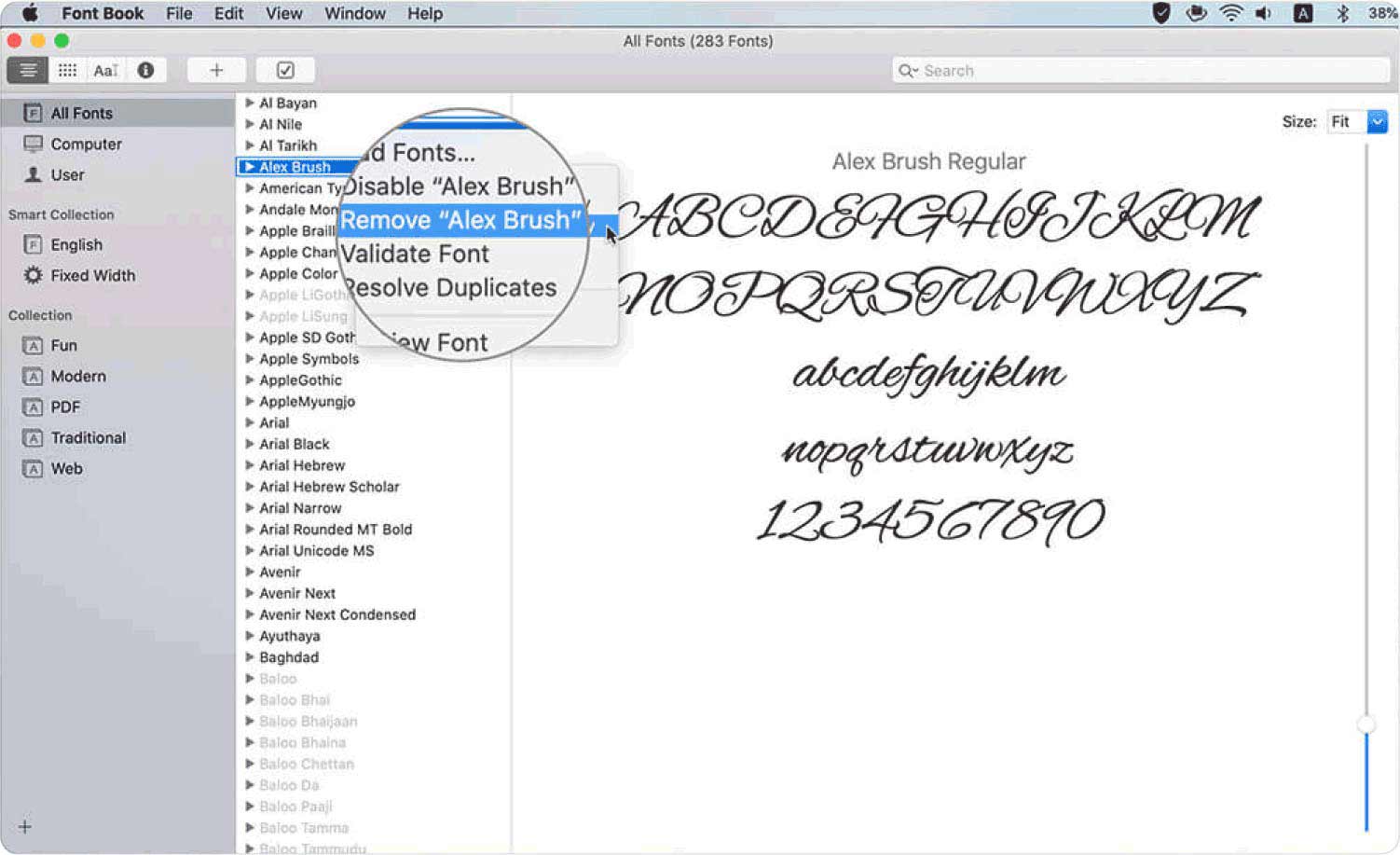
Del #3: Automatiskt hur man tar bort teckensnitt på Mac
Det automatiserade sättet att ta bort teckensnitt är att använda en digital lösning. Vi kommer att utforska TechyCub Mac Cleaner som i vår forskning är den bästa bland de många som visas på gränssnittet. Det är en enkel och okomplicerad verktygslåda som stöder alla användare oavsett om de är experter eller nybörjare i Mac-rengöringsfunktioner.
Mac Cleaner
Skanna din Mac snabbt och rensa enkelt skräpfiler.
Kontrollera den primära statusen för din Mac inklusive diskanvändning, CPU-status, minnesanvändning, etc.
Snabba upp din Mac med enkla klick.
Gratis nedladdning
Verktygslådan kommer med ytterligare digitala verktygssatser som bland annat inkluderar App Uninstaller, Junk Cleaner, Shredder och Large and Old Files Remover. En unik fördel med programmet är att det skyddar systemfilerna från oavsiktliga raderingar. Dessutom har det ingen gräns för Mac-enheter och versioner.
Här är några av de ytterligare funktionerna som följer med denna verktygslåda:
- Stöder borttagning av applikationer oavsett om de finns på App Store eller om de är förinstallerade, tack vare App Uninstaller som stöds i gränssnittet.
- Stöder ta bort skräpfiler från Mac, korrupta filer, restfiler, dubbletter av filer och alla andra onödiga filer tack vare Junk Cleaner i portalen.
- Skannar, upptäcker och tar bort filer och applikationer på systemet oavsett filplacering, tack vare verktyget Deep Scan som stöds i gränssnittet.
- Levereras med en förhandsgranskningsmodul för att hantera den selektiva rengöringen av filerna.
Här är den enkla proceduren som du behöver använda på hur man tar bort teckensnitt på Mac:
- På Mac-enheten laddar du ned, installerar och startar Mac Cleaner tills du kan se programmets status.
- Välj Skräpstädare från listan över menyn som visas på vänster sida av menyn och klicka "Skanna" för att påbörja skanningsprocessen.
- Välj Font-applikationen och klicka på alla filer som är associerade med verktygslådan.
- Klicka "Rena" för att starta processen och vänta tills den är klar tills du ser "Rengöring klar" ikonen.

Vilken verktygslåda som stödjer alla rengöringsfunktioner med minimal ansträngning.
Folk läser också Ta bort filer och mappar på en Mac-enhet Hur tar man bort cookies på Mac?
Slutsats
Bland de tre sätten, vilket är det bästa alternativet för dig baserat på erfarenhet på hur man tar bort teckensnitt på Mac? Svaret lämnas efter eget gottfinnande nu när du har proceduren och även de villkor som var och en av dem kommer med.
Utforska, testa och bevisa effektiviteten hos andra digitala verktygssatser som finns tillgängliga i gränssnittet för att lära dig vad som är idealiskt för dig bland de hundratals digitala lösningarna i gränssnittet. Är du nu ifred med att typsnitten som du inte behöver på Mac-enheten enkelt kan tas bort?
